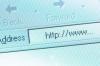การบุ๊กมาร์ก (หรือรายการโปรด) หน้าเว็บจะเพิ่มลงในรายการในเว็บเบราว์เซอร์ของคุณเพื่อการเข้าถึงอย่างรวดเร็ว ลองนึกถึงบุ๊กมาร์ก เช่น โทรด่วนสำหรับเว็บไซต์ ไม่จำเป็นต้องจำที่อยู่เว็บยาวๆ หรือค้นหาประวัติของคุณเพื่อเยี่ยมชมเว็บไซต์ที่คุณชอบอีกครั้ง เพียงแค่คลิกที่บุ๊กมาร์ก
เคล็ดลับ
ใน Internet Explorer, Chrome และ Firefox แป้นพิมพ์ลัด Ctrl-D สร้างบุ๊กมาร์ก
Internet Explorer
เพื่อเพิ่มไซต์ปัจจุบันไปยังรายการโปรดของคุณใน Internet Explorer 10 หรือ 11 คลิกไอคอนรูปดาวเพื่อดูรายการโปรดของคุณในแถบด้านข้าง จากนั้นคลิก เพิ่มในรายการโปรด.
วีดีโอประจำวันนี้
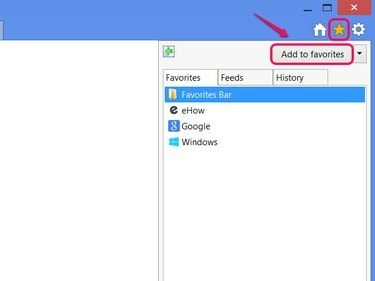
กด Alt-C เป็นทางลัด
เครดิตรูปภาพ: ได้รับความอนุเคราะห์จาก Microsoft
คลิก เพิ่ม ในกล่องโต้ตอบเพื่อสร้างรายการโปรด หรือเลือกชื่อใหม่ให้กับรายการโปรดหรือใช้ สร้างใน เมนูเพื่อวางรายการโปรดลงในโฟลเดอร์สำหรับการเรียงลำดับ
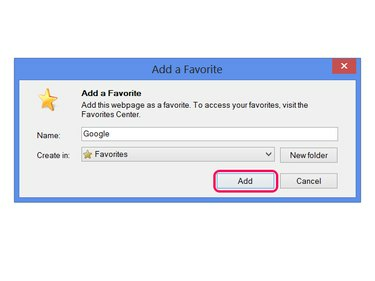
กด Ctrl-D เพื่อเข้าถึงหน้าต่างนี้โดยตรง
เครดิตรูปภาพ: ได้รับความอนุเคราะห์จาก Microsoft
หากต้องการลบรายการโปรด ให้เปิดแถบด้านข้างอีกครั้งด้วยไอคอนรูปดาว คลิกขวาที่รายการโปรดแล้วเลือก ลบ.

หรือคลิกคุณสมบัติเพื่อแก้ไขที่อยู่ของรายการโปรด
เครดิตรูปภาพ: ได้รับความอนุเคราะห์จาก Microsoft
โครเมียม
บุ๊คมาร์คหน้าใน โครเมียม ดำเนินการเพียงครั้งเดียว: คลิกไอคอนรูปดาวที่ส่วนท้ายของแถบที่อยู่ ใน Chrome 42 ขึ้นไป การคลิกที่ดาวจะทำให้แผงขนาดเล็กพร้อมกล่องข้อความปรากฏขึ้นเพื่อแก้ไขบุ๊กมาร์กหรือเพิ่มลงในโฟลเดอร์ หากคุณไม่ต้องการตัวเลือกเหล่านี้ เพียงคลิกที่อื่นในหน้าต่างเบราว์เซอร์เพื่อปิดแผง

คลิกชื่อ คำอธิบาย หรือที่อยู่เพื่อแก้ไข
เครดิตรูปภาพ: ได้รับความอนุเคราะห์จาก Google
หากต้องการลบบุ๊กมาร์กของไซต์ปัจจุบัน ให้คลิกไอคอนรูปดาวอีกครั้งแล้วคลิกไอคอนถังขยะ หากต้องการลบหรือแก้ไขบุ๊กมาร์กอื่นๆ ให้คลิก ดูรายการที่คั่นหน้าทั้งหมด หรือกด Ctrl-Shift-O เพื่อเปิดตัวจัดการบุ๊คมาร์ค ในตัวจัดการ เปิดเมนูบนบุ๊กมาร์กแล้วเลือก ลบ เพื่อลบมัน
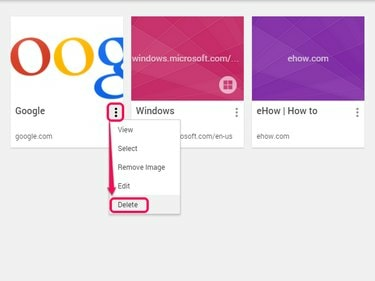
หรือคลิกแก้ไขเพื่อแก้ไขบุ๊กมาร์ก
เครดิตรูปภาพ: ได้รับความอนุเคราะห์จาก Google
Firefox
คลิกที่ไอคอนรูปดาวใน Firefox 29 ขึ้นไปเพื่อคั่นหน้าเว็บไซต์ปัจจุบัน หากต้องการแก้ไขชื่อ โฟลเดอร์ หรือแท็กของบุ๊กมาร์ก ให้คลิกที่ดาวอีกครั้ง หากต้องการลบบุ๊กมาร์ก ให้คลิกที่ดาวแล้วคลิก ลบบุ๊คมาร์ค.

กด Ctrl-D เพื่อคั่นหน้าเว็บไซต์และเปิดเมนูนี้พร้อมกัน
เครดิตรูปภาพ: ได้รับความอนุเคราะห์จาก Mozilla
หากต้องการลบบุ๊กมาร์กอื่นๆ ให้คลิกไอคอนข้างดาวแล้วเลือก แสดงบุ๊กมาร์กทั้งหมด, หรือกด Ctrl-Shift-B. คลิกขวาที่บุ๊กมาร์กแล้วเลือก ลบ -- หรือเลือกบุ๊คมาร์คแล้วกด เดล กุญแจ -- เพื่อลบมัน
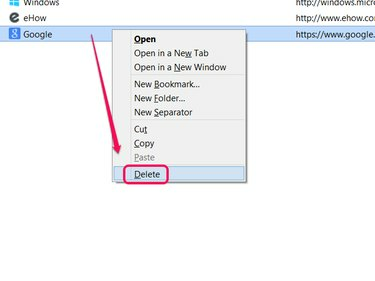
ลากบุ๊กมาร์กในหน้าต่างนี้เพื่อจัดเรียงใหม่
เครดิตรูปภาพ: ได้รับความอนุเคราะห์จาก Mozilla
เคล็ดลับ
ในเบราว์เซอร์ใดๆ คุณไม่จำเป็นต้องลบและสร้างบุ๊กมาร์กใหม่เพื่อจัดเรียงหรือแก้ไข ใช้ตัวจัดการบุ๊กมาร์กของเบราว์เซอร์ เพื่อทำการเปลี่ยนแปลงเหล่านี้และอื่นๆ